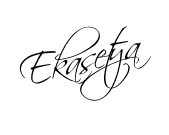Temen-temen pasti pengen tau cara membuat buletin di atas bukan ,emmm sebelum kita membuatnya tementemen
tau kan apa itu buletin,itu loch kertas A4 yang sering di bagikan waktu sholat jumat.emmm yupzz pasti dah pada
tau kan,dari pada kita banyak ngoceh kita langsung buat aja yah.
Step 1 : siapkan program coreldraw X4 ,buat kamu pemakai Corel Versi lain gag usah diganti ,programnya Cuma beda dikit
aja koc,tapi klo mau nginstal lagi corel X4 nya ..monggoooo ...
Step 2 : Pengaturan Layout
Buat lembar kerja baru caranya : File – new atau CTRL+N
Atur lembar kerja dengan cara ubah layer menjadi A4 dan ubah Units menjadi Centimeter dan ubah menjadi landscape
Setelah itu doble klik rectangle tool pada tool box atau klik F6 maka akan menjadi gambar kotak A4 landscape,tanpa harus
mengatur lagi .kemudian ubah scale factor menjadi 50% agar kotak yang kita buat tadi menjadi setengah A4
Copy gambar kotak tadi menjadi dua ,caranya klik menu arrange-transformation-position atau tekan Alt-F7 . .klik gambar
kotak lalu ikutin gambar panel seperti di bawah ini dan klik Aplly to dulpicate
setelah itu seleksi kedua kotak dengan cara klik salah satu kotak tekan Shift pada keyboard lalu klik kotak satunya lagi ,tekan
CTRL-G lalu tekan P Secara otomatis gambar akan seperti di bawah ini.
Buat kotak duplicate lagi dengan cara yang sama namun Chek Relative Position di center Seperti gambar di samping ubah
ukuran menjadi H: 12,85 & W:19 ..oea kotak tadi kan di Grup jangan lupa di ungroup yah caranya klik CTRL-U baru ubah
buat duplicatenya satu-satu dengan cara di atas sehingga jadi seperti di bawah ini.
Ribetyah ....hahahaha gag pa pa lah namanya juga belajar ....oke next buat garis / rules untuk pembatas jadi gunanya kita
buat kotak-kotak kayak diatas adalah biar pas kita buat rules gag susah. Caranya posisikan panah mouse kita ke gambar di
bawah ini untuk membuat garis dari atas tarik dari atas yeayalah ,sebaliknya di lanjutkan dari samping ,buat beberapa garis
sesuai pembatas yang kitabuat tadi sehingga jadinya seperti gambar di bawah iniNah seluruh kotak yang kita buat tadi kita pindah ke samping lembar kerja ,jangan dihapus karena pasti sangat dibutuhkan
dalam membuat background .Setelah itu mulai lah kita ke step berikutnya
Step 3 : background
Sekarang saatnya kita buat background buletin kita.Siapkan hati kalian kalau kalian pasti bisa ....
Default Paragraph Font;List Paragraph;
1. buat kotak ½ A4 atau copy kotak yang kita buat untuk pembatas ,lalu kecilkan ukuran seperti gambar di samping.
2. Convert kotak ,dengan cara klik kanan pada kotak – covert to curves atau CTRL+Q
Selengkapnya...
-
 Isi dengan kalimatyang ingin anda di tampilkan mendampingi foto/image akhiri dengan titik.
Isi dengan kalimatyang ingin anda di tampilkan mendampingi foto/image akhiri dengan titik. -
Isi dengan kalimatyang ingin anda di tampilkan mendampingi foto/image.
-
Isi dengan kalimatyang ingin anda di tampilkan mendampingi foto/image.
-
Isi dengan kalimatyang ingin anda di tampilkan mendampingi foto/image.
-
Isi dengan kalimatyang ingin anda di tampilkan mendampingi foto/image.
tutorial membuat buletin
Langganan:
Postingan (Atom)
5.01.2011
tutorial membuat buletin
Temen-temen pasti pengen tau cara membuat buletin di atas bukan ,emmm sebelum kita membuatnya tementemen
tau kan apa itu buletin,itu loch kertas A4 yang sering di bagikan waktu sholat jumat.emmm yupzz pasti dah pada
tau kan,dari pada kita banyak ngoceh kita langsung buat aja yah.
Step 1 : siapkan program coreldraw X4 ,buat kamu pemakai Corel Versi lain gag usah diganti ,programnya Cuma beda dikit
aja koc,tapi klo mau nginstal lagi corel X4 nya ..monggoooo ...
Step 2 : Pengaturan Layout
Buat lembar kerja baru caranya : File – new atau CTRL+N
Atur lembar kerja dengan cara ubah layer menjadi A4 dan ubah Units menjadi Centimeter dan ubah menjadi landscape
Setelah itu doble klik rectangle tool pada tool box atau klik F6 maka akan menjadi gambar kotak A4 landscape,tanpa harus
mengatur lagi .kemudian ubah scale factor menjadi 50% agar kotak yang kita buat tadi menjadi setengah A4
Copy gambar kotak tadi menjadi dua ,caranya klik menu arrange-transformation-position atau tekan Alt-F7 . .klik gambar
kotak lalu ikutin gambar panel seperti di bawah ini dan klik Aplly to dulpicate
setelah itu seleksi kedua kotak dengan cara klik salah satu kotak tekan Shift pada keyboard lalu klik kotak satunya lagi ,tekan
CTRL-G lalu tekan P Secara otomatis gambar akan seperti di bawah ini.
Buat kotak duplicate lagi dengan cara yang sama namun Chek Relative Position di center Seperti gambar di samping ubah
ukuran menjadi H: 12,85 & W:19 ..oea kotak tadi kan di Grup jangan lupa di ungroup yah caranya klik CTRL-U baru ubah
buat duplicatenya satu-satu dengan cara di atas sehingga jadi seperti di bawah ini.
Ribetyah ....hahahaha gag pa pa lah namanya juga belajar ....oke next buat garis / rules untuk pembatas jadi gunanya kita
buat kotak-kotak kayak diatas adalah biar pas kita buat rules gag susah. Caranya posisikan panah mouse kita ke gambar di
bawah ini untuk membuat garis dari atas tarik dari atas yeayalah ,sebaliknya di lanjutkan dari samping ,buat beberapa garis
sesuai pembatas yang kitabuat tadi sehingga jadinya seperti gambar di bawah iniNah seluruh kotak yang kita buat tadi kita pindah ke samping lembar kerja ,jangan dihapus karena pasti sangat dibutuhkan
dalam membuat background .Setelah itu mulai lah kita ke step berikutnya
Step 3 : background
Sekarang saatnya kita buat background buletin kita.Siapkan hati kalian kalau kalian pasti bisa ....
Default Paragraph Font;List Paragraph;
1. buat kotak ½ A4 atau copy kotak yang kita buat untuk pembatas ,lalu kecilkan ukuran seperti gambar di samping.
2. Convert kotak ,dengan cara klik kanan pada kotak – covert to curves atau CTRL+Q
tau kan apa itu buletin,itu loch kertas A4 yang sering di bagikan waktu sholat jumat.emmm yupzz pasti dah pada
tau kan,dari pada kita banyak ngoceh kita langsung buat aja yah.
Step 1 : siapkan program coreldraw X4 ,buat kamu pemakai Corel Versi lain gag usah diganti ,programnya Cuma beda dikit
aja koc,tapi klo mau nginstal lagi corel X4 nya ..monggoooo ...
Step 2 : Pengaturan Layout
Buat lembar kerja baru caranya : File – new atau CTRL+N
Atur lembar kerja dengan cara ubah layer menjadi A4 dan ubah Units menjadi Centimeter dan ubah menjadi landscape
Setelah itu doble klik rectangle tool pada tool box atau klik F6 maka akan menjadi gambar kotak A4 landscape,tanpa harus
mengatur lagi .kemudian ubah scale factor menjadi 50% agar kotak yang kita buat tadi menjadi setengah A4
Copy gambar kotak tadi menjadi dua ,caranya klik menu arrange-transformation-position atau tekan Alt-F7 . .klik gambar
kotak lalu ikutin gambar panel seperti di bawah ini dan klik Aplly to dulpicate
setelah itu seleksi kedua kotak dengan cara klik salah satu kotak tekan Shift pada keyboard lalu klik kotak satunya lagi ,tekan
CTRL-G lalu tekan P Secara otomatis gambar akan seperti di bawah ini.
Buat kotak duplicate lagi dengan cara yang sama namun Chek Relative Position di center Seperti gambar di samping ubah
ukuran menjadi H: 12,85 & W:19 ..oea kotak tadi kan di Grup jangan lupa di ungroup yah caranya klik CTRL-U baru ubah
buat duplicatenya satu-satu dengan cara di atas sehingga jadi seperti di bawah ini.
Ribetyah ....hahahaha gag pa pa lah namanya juga belajar ....oke next buat garis / rules untuk pembatas jadi gunanya kita
buat kotak-kotak kayak diatas adalah biar pas kita buat rules gag susah. Caranya posisikan panah mouse kita ke gambar di
bawah ini untuk membuat garis dari atas tarik dari atas yeayalah ,sebaliknya di lanjutkan dari samping ,buat beberapa garis
sesuai pembatas yang kitabuat tadi sehingga jadinya seperti gambar di bawah iniNah seluruh kotak yang kita buat tadi kita pindah ke samping lembar kerja ,jangan dihapus karena pasti sangat dibutuhkan
dalam membuat background .Setelah itu mulai lah kita ke step berikutnya
Step 3 : background
Sekarang saatnya kita buat background buletin kita.Siapkan hati kalian kalau kalian pasti bisa ....
Default Paragraph Font;List Paragraph;
1. buat kotak ½ A4 atau copy kotak yang kita buat untuk pembatas ,lalu kecilkan ukuran seperti gambar di samping.
2. Convert kotak ,dengan cara klik kanan pada kotak – covert to curves atau CTRL+Q
Langganan:
Postingan (Atom)